Ứng dụng Gmail trên Android cung cấp một số tính năng mạnh mẽ có thể giúp bạn tiết kiệm thời gian, sắp xếp hộp thư đến và giúp bạn quản lý email hiệu quả hơn. Việc nắm rõ những mẹo sử dụng Gmail này giúp chúng ta thao tác nhanh hơn, xử lý email cũng chuyên nghiệp hơn. Dưới đây là một số mẹo sắp xếp công việc trên Gmail Android mà bạn có thể tham khảo.
Thao tác vuốt quản lý email trên Gmail Android
Bước 1:
Tại giao diện trên ứng dụng Gmail bạn nhấn vào biểu tượng 3 dấu gạch ngang ở góc trái trên cùng rồi nhấn vào Cài đặt trong danh sách hiển thị. Tiếp đến, bạn nhấn vào Cài đặt chung.
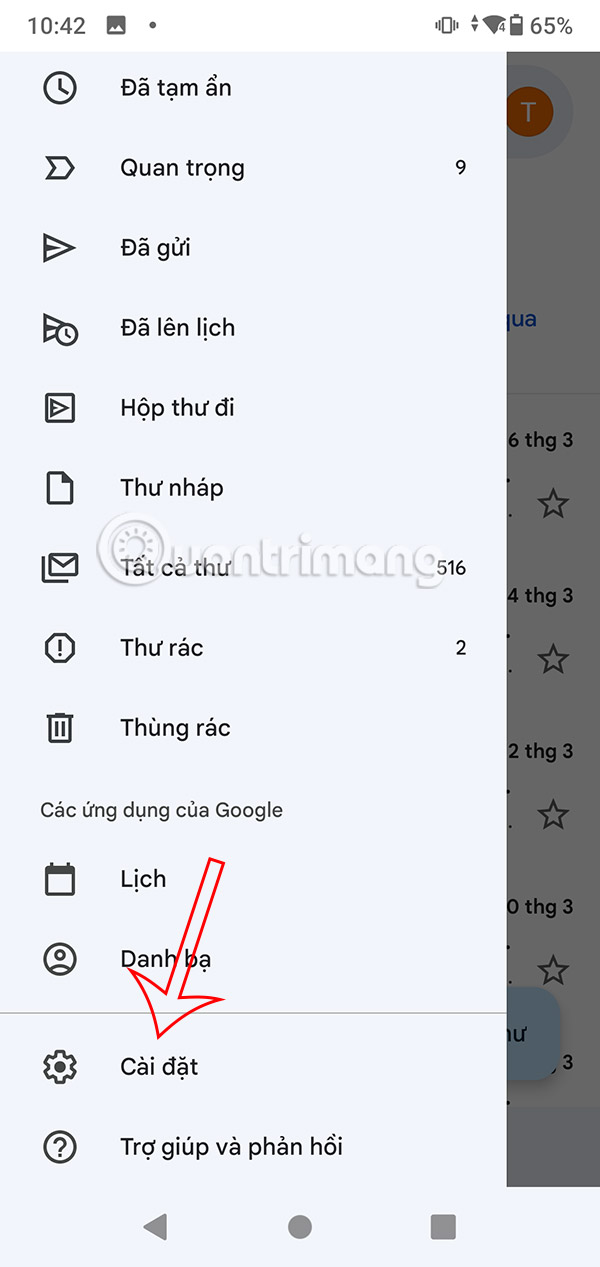
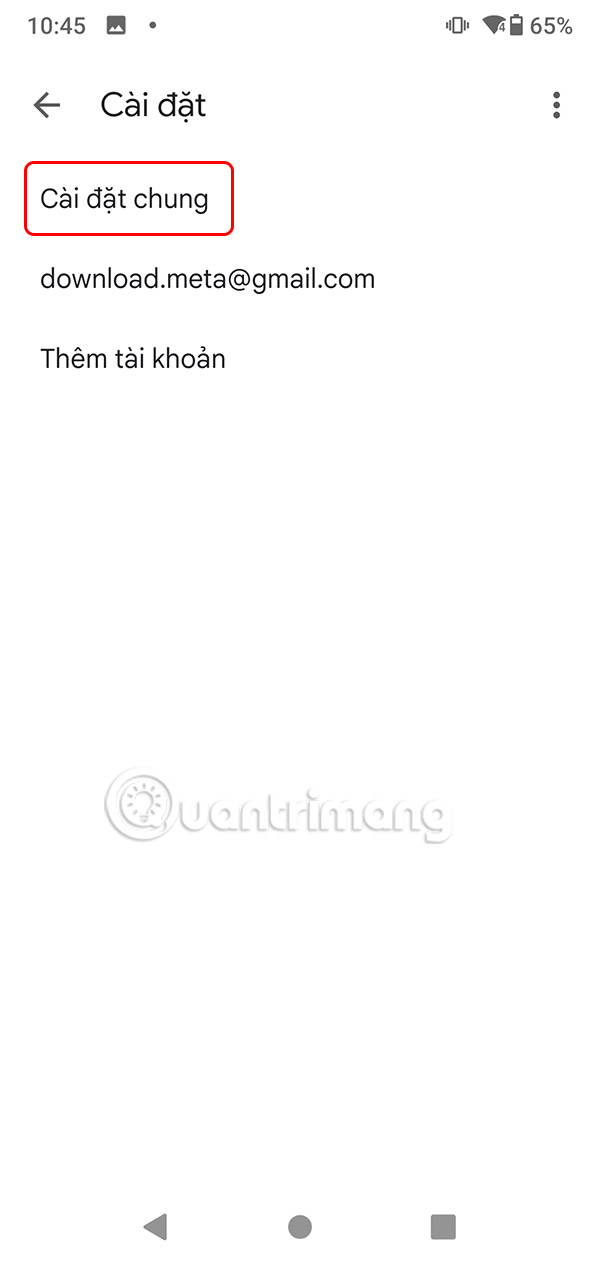
Bước 2:
Chuyển sang giao diện mới, người dùng kéo xuống bên dưới rồi nhấn Thao tác vuốt. Tại đây bạn sẽ thấy giao diện thiết lập thao tác vuốt để quản lý email, có thể nhấn Thay đổi để chuyển sang tác vụ khác vuốt email.
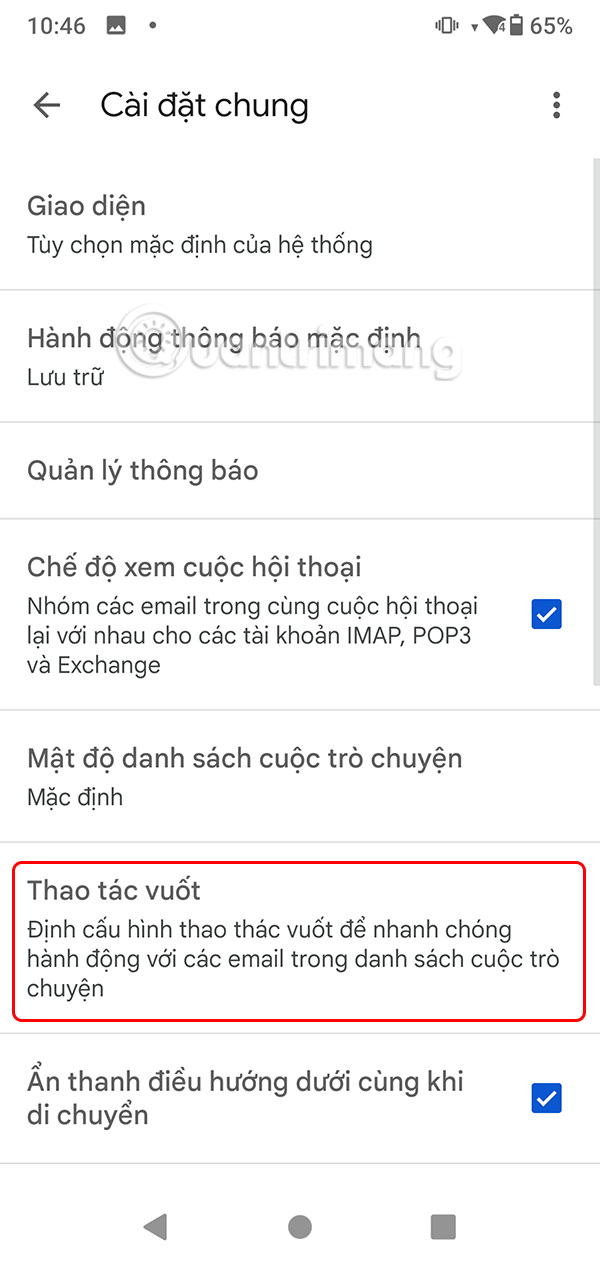
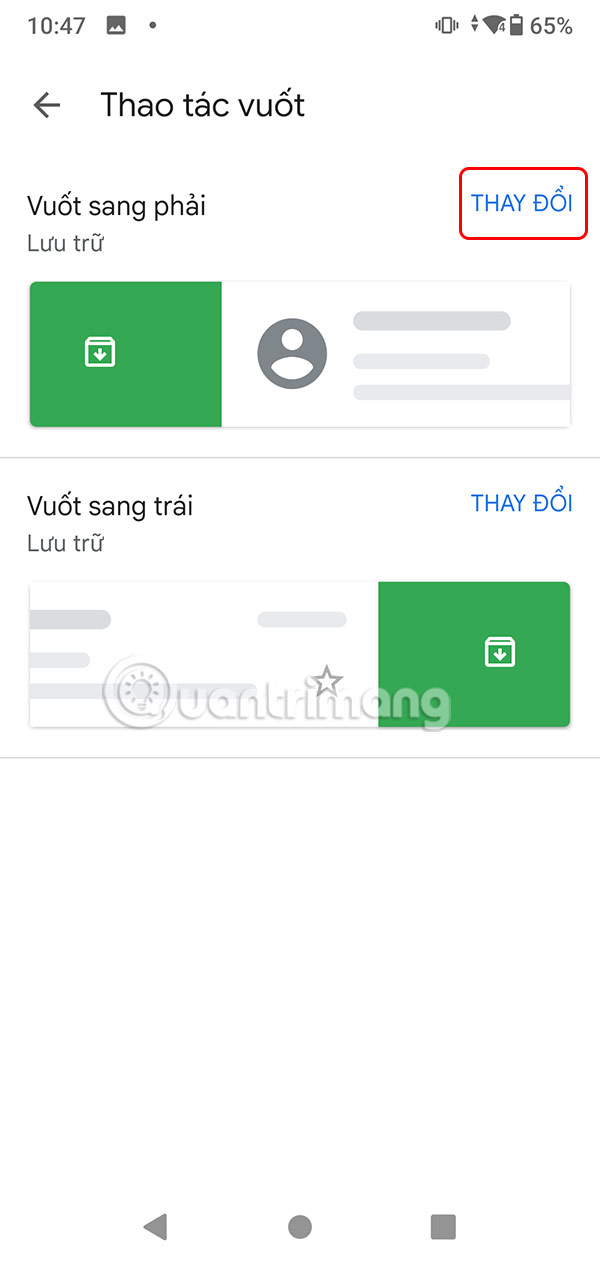
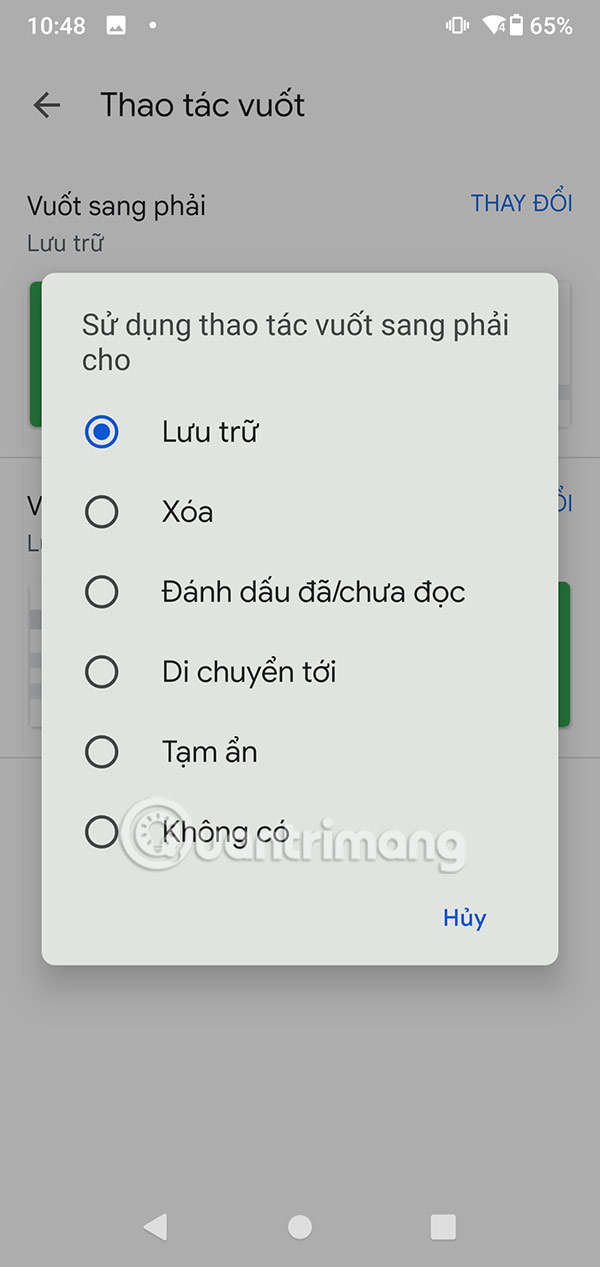
Cài chế độ nhắc nhở và theo dõi Gmail
Bạn nhấn vào Cài đặt trên Gmail rồi chọn email mình muốn thiết lập chế độ Nhắc nhở. Lúc này bạn sẽ thấy tùy chọn nhắc nhở trả lời email và theo dõi email để điều chỉnh lại.
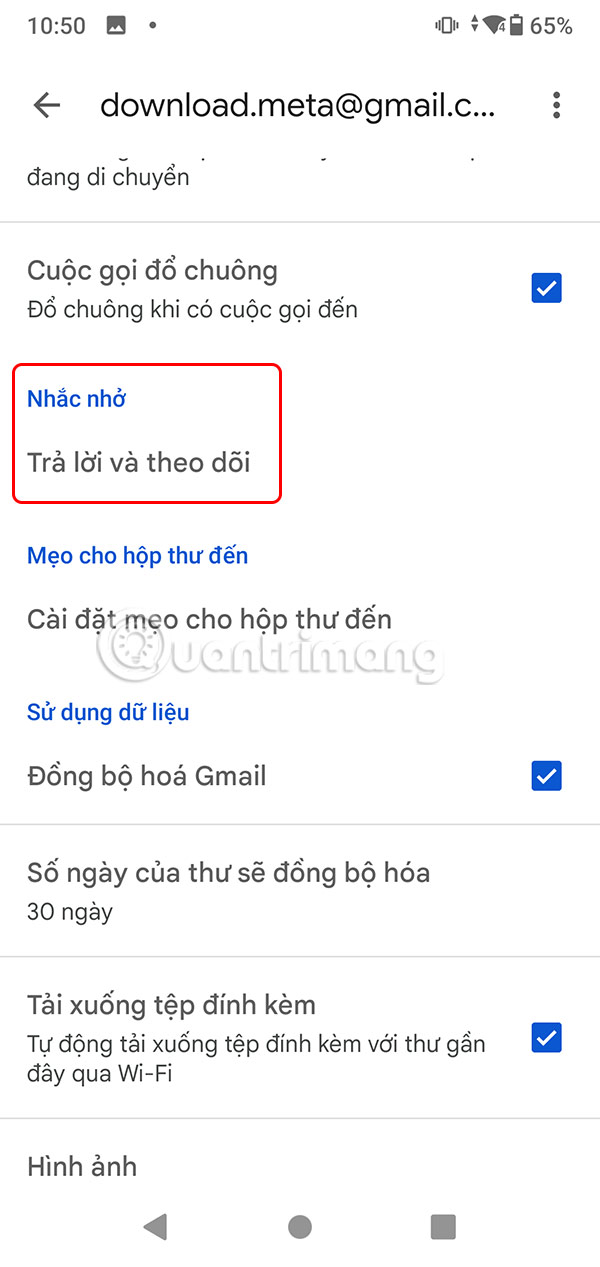
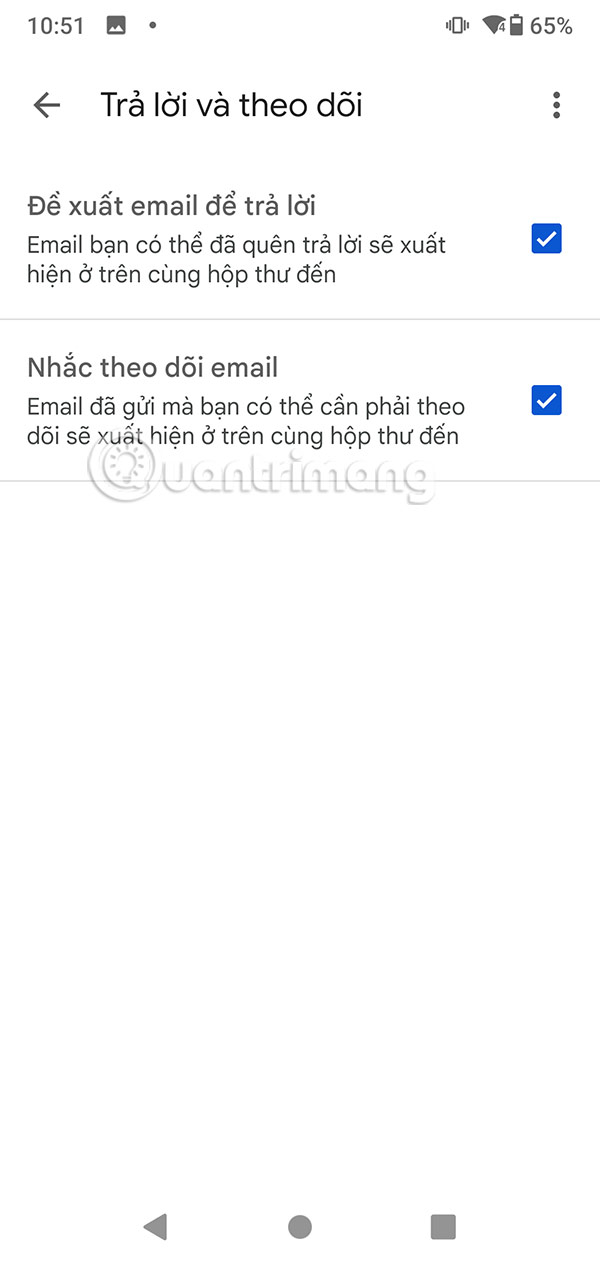
Bật chế độ bảo mật trên Gmail Android
Tại giao diện soạn email trên Gmail bạn nhấn vào biểu tượng 3 chấm, rồi chọn Chế độ bảo mật.
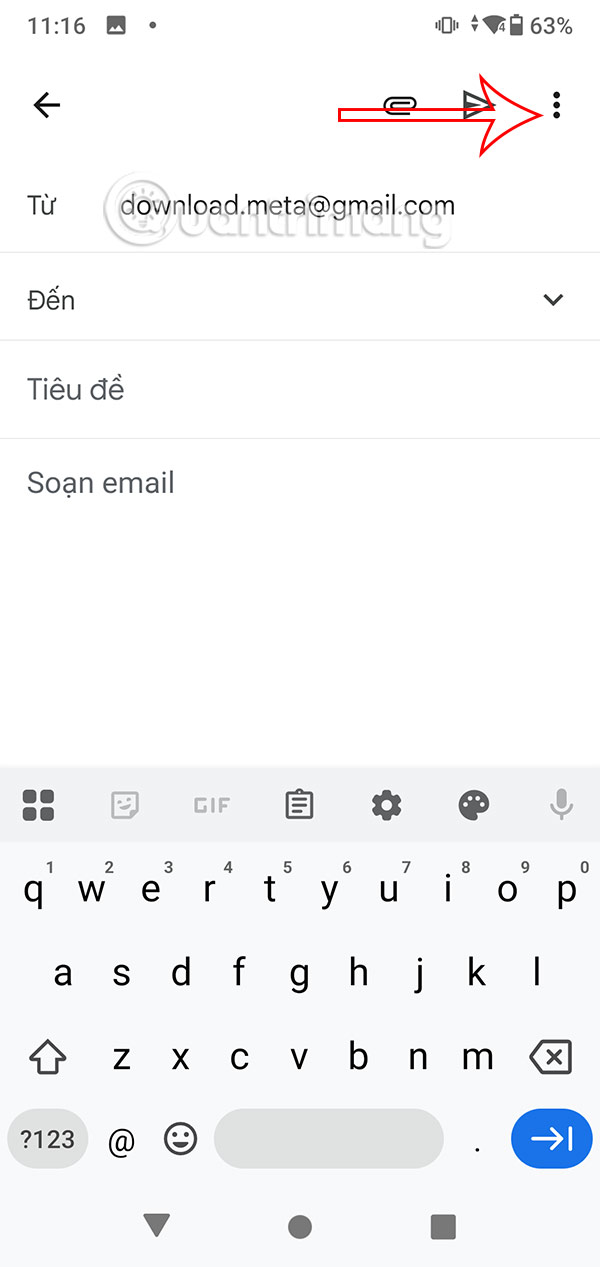
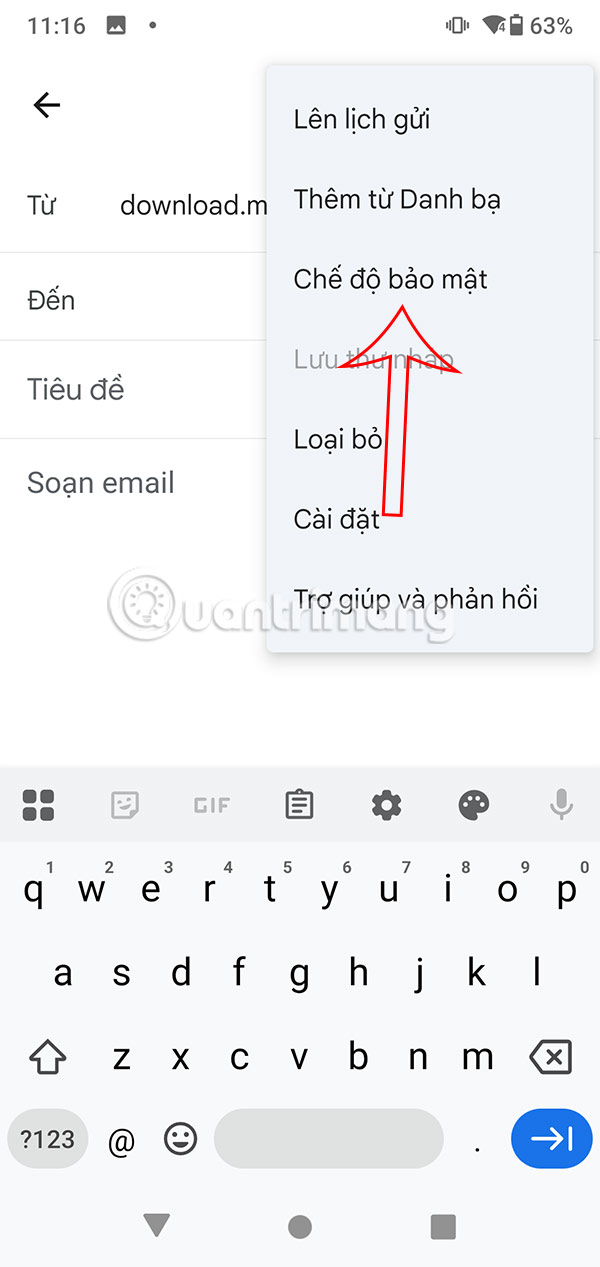
Lúc này bạn thiết lập chế độ hết hạn cho email với thời gian dưới đây rồi nhấn Lưu để lưu lại thiết lập.
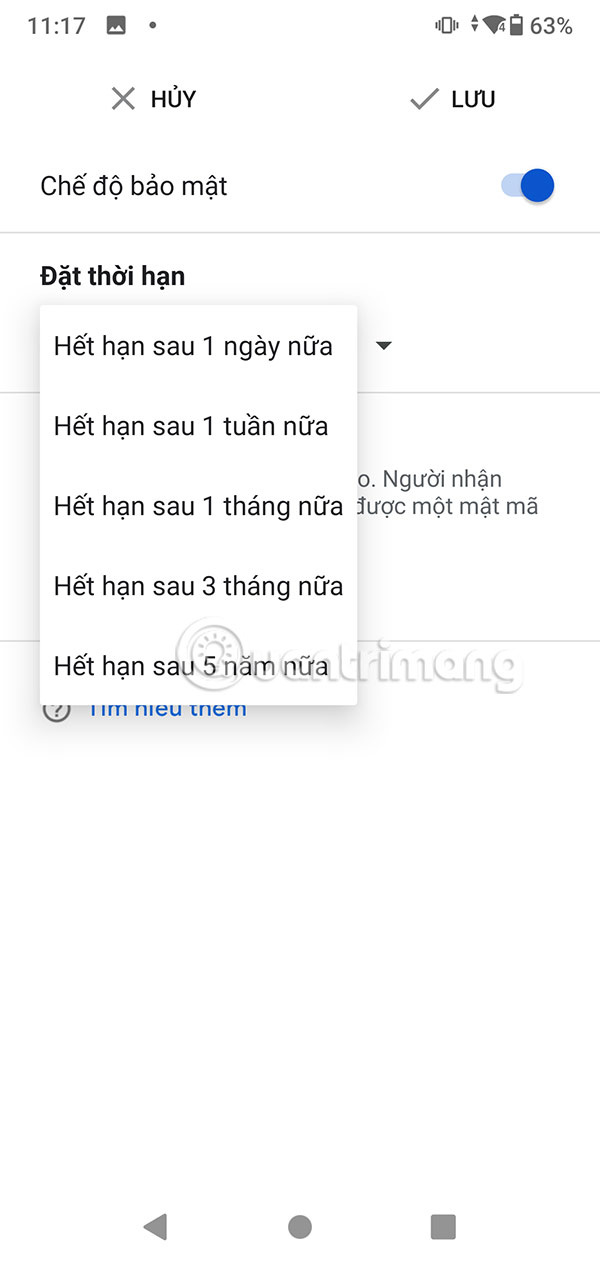
Thiết lập trả lời tự động trên Gmail Android
Nếu bạn sắp đi làm hoặc nghỉ ngơi, Vacation Responder cho phép bạn thiết lập trả lời email tự động để mọi người biết bạn không có mặt.
Tạm ẩn email để xử lý
Tính năng tạm ẩn Snooze cho phép bạn tạm thời xóa email khỏi hộp thư đến và yêu cầu hiển thị lại hộp thư vào thời điểm đã lên lịch khi bạn có thể xử lý email.
 Công nghệ
Công nghệ  AI
AI  Windows
Windows  iPhone
iPhone  Android
Android  Học IT
Học IT  Download
Download  Tiện ích
Tiện ích  Khoa học
Khoa học  Game
Game  Làng CN
Làng CN  Ứng dụng
Ứng dụng 


















 Linux
Linux  Đồng hồ thông minh
Đồng hồ thông minh  macOS
macOS  Chụp ảnh - Quay phim
Chụp ảnh - Quay phim  Thủ thuật SEO
Thủ thuật SEO  Phần cứng
Phần cứng  Kiến thức cơ bản
Kiến thức cơ bản  Lập trình
Lập trình  Dịch vụ công trực tuyến
Dịch vụ công trực tuyến  Dịch vụ nhà mạng
Dịch vụ nhà mạng  Quiz công nghệ
Quiz công nghệ  Microsoft Word 2016
Microsoft Word 2016  Microsoft Word 2013
Microsoft Word 2013  Microsoft Word 2007
Microsoft Word 2007  Microsoft Excel 2019
Microsoft Excel 2019  Microsoft Excel 2016
Microsoft Excel 2016  Microsoft PowerPoint 2019
Microsoft PowerPoint 2019  Google Sheets
Google Sheets  Học Photoshop
Học Photoshop  Lập trình Scratch
Lập trình Scratch  Bootstrap
Bootstrap  Năng suất
Năng suất  Game - Trò chơi
Game - Trò chơi  Hệ thống
Hệ thống  Thiết kế & Đồ họa
Thiết kế & Đồ họa  Internet
Internet  Bảo mật, Antivirus
Bảo mật, Antivirus  Doanh nghiệp
Doanh nghiệp  Ảnh & Video
Ảnh & Video  Giải trí & Âm nhạc
Giải trí & Âm nhạc  Mạng xã hội
Mạng xã hội  Lập trình
Lập trình  Giáo dục - Học tập
Giáo dục - Học tập  Lối sống
Lối sống  Tài chính & Mua sắm
Tài chính & Mua sắm  AI Trí tuệ nhân tạo
AI Trí tuệ nhân tạo  ChatGPT
ChatGPT  Gemini
Gemini  Điện máy
Điện máy  Tivi
Tivi  Tủ lạnh
Tủ lạnh  Điều hòa
Điều hòa  Máy giặt
Máy giặt  Cuộc sống
Cuộc sống  TOP
TOP  Kỹ năng
Kỹ năng  Món ngon mỗi ngày
Món ngon mỗi ngày  Nuôi dạy con
Nuôi dạy con  Mẹo vặt
Mẹo vặt  Phim ảnh, Truyện
Phim ảnh, Truyện  Làm đẹp
Làm đẹp  DIY - Handmade
DIY - Handmade  Du lịch
Du lịch  Quà tặng
Quà tặng  Giải trí
Giải trí  Là gì?
Là gì?  Nhà đẹp
Nhà đẹp  Giáng sinh - Noel
Giáng sinh - Noel  Hướng dẫn
Hướng dẫn  Ô tô, Xe máy
Ô tô, Xe máy  Tấn công mạng
Tấn công mạng  Chuyện công nghệ
Chuyện công nghệ  Công nghệ mới
Công nghệ mới  Trí tuệ Thiên tài
Trí tuệ Thiên tài